Windows7系统关闭UAC用户帐户控制的方法(图文教程)
这篇文章主要介绍了Windows7系统关闭UAC用户帐户控制的方法(图文教程),本文步骤详细,配图清晰,根据本文操作即可设置关闭UAC用户帐户控制,需要的朋友可以参考下
UAC(User Account Control :用户帐户控制 ):最初名为User Account Protect,是微软为提高系统安全而在Windows Vista中引入的新技术,它要求所有用户在标准账号模式下运行程序和任务,阻止未认证的程序安装,并阻止或提示标准用户进行不当的系统设置改变。
1、找开控制面板中的系统和安全。
2、点击管理工具
3、点击系统配置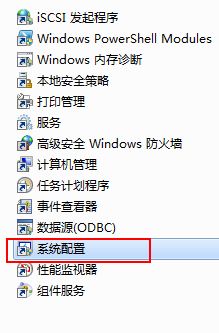
4、弹出系统配置窗口后点击工具标签,选择“更改UAC配置”,点击右下角的启动。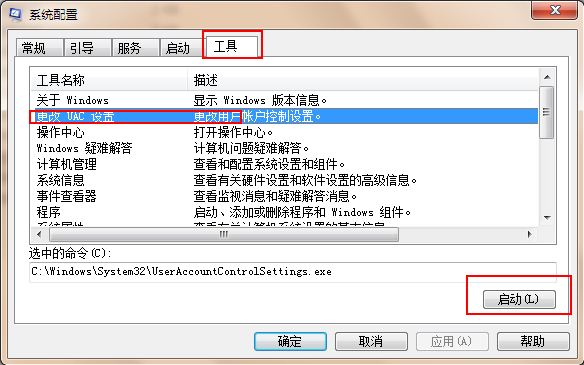
5、弹出窗口后,拉动滑块即可以进行设置。
直接输入命令的简单方法:
1、在运行里输入msconfig,会直接出现系统配置的窗口。
2、在运行里直接输入X:\\Windows\\System32\\UserAccountControlSettings.exe(X为系统盘符),可以直接弹出UAC设置的窗口。
很赞哦!()
大图广告(830*140)



